Əziz oxucularım gadirov.com saytının daimi ziyarətçiləri. Xoş gördük sizləri. Windows 7 əməliyyat sisteminə həsr olunmuş növbəti video dərsliyimdə sizləri salamlayıram. Artıq təlimat slaydından göründüyü kimi bugünkü, video dərsimizdə Windows kritik səhvi haqqında danışacağıq. Daha doğrusu “Ölümün göy ekranı” ilə necə mübarizə aparmalı? və Windows kritik səhvlərini (BSOD) müəyyən etmək üçün proqramın kompüterə quraşdırılması mövzusu olacaq. BSOD səhvi Windows-un kritik səhvi adlanır. Hər bir kompüter istifadəçisi günün birində bu cür səhvlə qarşılaşır. Səhvin mənzərəsi göy, daxildəki yazılar isə ağ rəngdədir. Yəni istifadəçi göy fonlu ağ yazı ilə rastlaşır. İstər-istəməz bu da əlavə narahatçılığa gətirib çıxardır. Sonradan bu səhvə fikir verməsək gələcəkdə bizim kompüterimiz sıradan çıxa bilər. Qeyd etmək istəyirəm ki, “Ölümün göy ekranı” ilə bağlı olan bir sıra mövzulara aid məqalələrim vardır. Bu məqalələri də siz gadirov.com saytından tapıb oxuya bilərsiniz. Eləcə də bu video dərsimizin məlumat hissəsində həmin məqalələrə keçid linkləri veriləcəkdir. Həmin məqalələrdən istifadə etməklə mənə veriləcək sualların ətraflı cavabllarını buradan tapa bilərsiniz. Məlumdur ki, “Ölümün göy ekranı” ilə bağlı səhvlərin yaranma səbəbləri müxtəlifdir. Təlimat slaydımızda həmin səbəblər qruplar üzrə çeşidlənilib.
Hər bir kompüter istifadəçisi günün birində bu cür səhvlə qarşılaşır. Səhvin mənzərəsi göy, daxildəki yazılar isə ağ rəngdədir. Yəni istifadəçi göy fonlu ağ yazı ilə rastlaşır. İstər-istəməz bu da əlavə narahatçılığa gətirib çıxardır. Sonradan bu səhvə fikir verməsək gələcəkdə bizim kompüterimiz sıradan çıxa bilər. Qeyd etmək istəyirəm ki, “Ölümün göy ekranı” ilə bağlı olan bir sıra mövzulara aid məqalələrim vardır. Bu məqalələri də siz gadirov.com saytından tapıb oxuya bilərsiniz. Eləcə də bu video dərsimizin məlumat hissəsində həmin məqalələrə keçid linkləri veriləcəkdir. Həmin məqalələrdən istifadə etməklə mənə veriləcək sualların ətraflı cavabllarını buradan tapa bilərsiniz. Məlumdur ki, “Ölümün göy ekranı” ilə bağlı səhvlərin yaranma səbəbləri müxtəlifdir. Təlimat slaydımızda həmin səbəblər qruplar üzrə çeşidlənilib.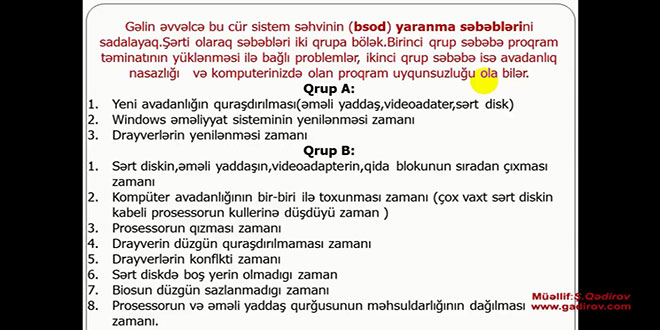 Adətən “Ölümün göy ekranı” ilə bağlı səhvləri iki yerə ayırmaq olar. Birinci “Ölümün göy ekranı” ilə bağlı səhv məhz kompüterə quraşdırılan avadanlıqlarla bağlı olur. İkinci isə “Ölümün göy ekranı” ilə bağlı səhv məhz kompüterə quraşdırılan proqram təminatı ilə bağlıdır. Fərq etməz hər iki səbəbdən baş verən səhv ekrana çıxırsa, deməli kompüterimizdə ümumi nasazlıq vardır. Buna görə də onun həlli üsullarını axtarmalıyıq. Yeni istifadəçinin qarşısına bu cür hal çıxmışdırsa, onda o nə edəcəyini bilmir. Kompüteri söndürüb-yandırmağa və yenidən yüklənmə əmrlərini dəfələrlə verir. Amma problem öz həllini tapmır. Bunun üçün ilk növbədə müəyyən olunmalıdır ki, bu səhv hansı səbəbdən baş verib? Bu səhvi aradan qaldırmaq üçün biz nə etməliyik? Əgər sizin kompüterinizdə “Ölümün göy ekranı” çıxıb donub qalmırsa və kompüteriniz yenidən yüklənirsə, deməli ilk növbədə bunu aradan qaldırmalıyıq. Yəni “Ölümün göy ekranı” ilə bağlı səhv ekranda donub qalmalıdır ki, həmin səhvin bizə təqdim olunan kodunu rahatlıqla oxuya bilək. Təlimat slaydımızın üçüncü hissəsində bu səhvlə bağlı mənzərə verilmişdir.
Adətən “Ölümün göy ekranı” ilə bağlı səhvləri iki yerə ayırmaq olar. Birinci “Ölümün göy ekranı” ilə bağlı səhv məhz kompüterə quraşdırılan avadanlıqlarla bağlı olur. İkinci isə “Ölümün göy ekranı” ilə bağlı səhv məhz kompüterə quraşdırılan proqram təminatı ilə bağlıdır. Fərq etməz hər iki səbəbdən baş verən səhv ekrana çıxırsa, deməli kompüterimizdə ümumi nasazlıq vardır. Buna görə də onun həlli üsullarını axtarmalıyıq. Yeni istifadəçinin qarşısına bu cür hal çıxmışdırsa, onda o nə edəcəyini bilmir. Kompüteri söndürüb-yandırmağa və yenidən yüklənmə əmrlərini dəfələrlə verir. Amma problem öz həllini tapmır. Bunun üçün ilk növbədə müəyyən olunmalıdır ki, bu səhv hansı səbəbdən baş verib? Bu səhvi aradan qaldırmaq üçün biz nə etməliyik? Əgər sizin kompüterinizdə “Ölümün göy ekranı” çıxıb donub qalmırsa və kompüteriniz yenidən yüklənirsə, deməli ilk növbədə bunu aradan qaldırmalıyıq. Yəni “Ölümün göy ekranı” ilə bağlı səhv ekranda donub qalmalıdır ki, həmin səhvin bizə təqdim olunan kodunu rahatlıqla oxuya bilək. Təlimat slaydımızın üçüncü hissəsində bu səhvlə bağlı mənzərə verilmişdir.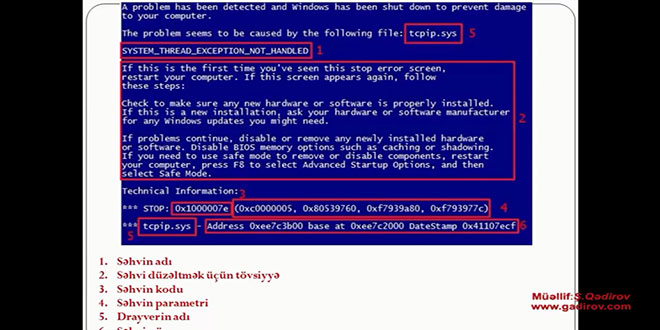 Həmin slayda istifadəçi üçün nəzərdə tutulan və öyrənilməsi vacib olan bütün hissələr nömrələnmişdir. İşarələnmiş və nömrələnmiş birinci sahə səhvin adını, ikinci sahə səhvi düzəltmək üçün tövsiyyəni verir. Üçüncü sahə səhvin kodunu, dördüncü sahə səhvin parametrini, beşinci sahə drayverin adını və altıncı sahəsi isə səhvin ünvanını göstərir. Yuxarıda qeyd etdiyim kimi “Ölümün göy ekranı” ilə bağlı səhvin çıxması zamanı yenidən yüklənmə baş veribsə bunu aradan qaldırmaq üçün siçanın göstəricisini Компьютер simgəsi üzərində vurduqda açılan konteks menyudan Свойства sətri seçilir. Növbəti Система adlanan pəncərənin Защита система adlanan bölməsinə daxil oluruq. Свойства cистема adlanan pəncərədə Дополнительно səhifəsinə keçid alırıq. Bu bölmədə Загрузка и восстановление sahəsində Параметры düyməsini sıxırıq. Beləliklə Загрузка и восстановление adlanan pəncərədə Выполнить автоматическую перезагрузку çeksboksundan işarə götürülür.
Həmin slayda istifadəçi üçün nəzərdə tutulan və öyrənilməsi vacib olan bütün hissələr nömrələnmişdir. İşarələnmiş və nömrələnmiş birinci sahə səhvin adını, ikinci sahə səhvi düzəltmək üçün tövsiyyəni verir. Üçüncü sahə səhvin kodunu, dördüncü sahə səhvin parametrini, beşinci sahə drayverin adını və altıncı sahəsi isə səhvin ünvanını göstərir. Yuxarıda qeyd etdiyim kimi “Ölümün göy ekranı” ilə bağlı səhvin çıxması zamanı yenidən yüklənmə baş veribsə bunu aradan qaldırmaq üçün siçanın göstəricisini Компьютер simgəsi üzərində vurduqda açılan konteks menyudan Свойства sətri seçilir. Növbəti Система adlanan pəncərənin Защита система adlanan bölməsinə daxil oluruq. Свойства cистема adlanan pəncərədə Дополнительно səhifəsinə keçid alırıq. Bu bölmədə Загрузка и восстановление sahəsində Параметры düyməsini sıxırıq. Beləliklə Загрузка и восстановление adlanan pəncərədə Выполнить автоматическую перезагрузку çeksboksundan işarə götürülür.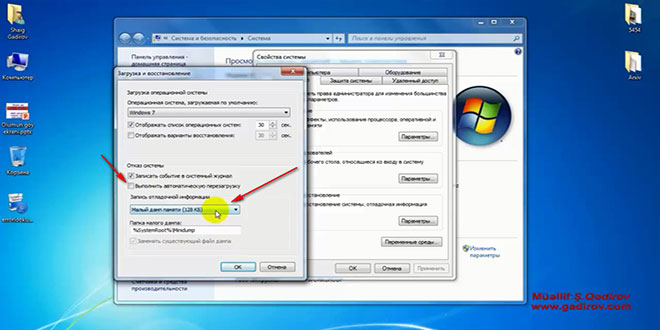 Запись отладочной информации seçənəklər qutusundan 128 və ya sisteminizə uyğun olaraq 256 KB sətri seçilir. Ok düyməsi sıxılır və bütün açıq olan pəncərələri bağlayırıq. Bu əməliyyatı aparmaqla biz bir daha təsdiq edirik ki, əgər verilmiş səhv çıxarsa, onda kompüterdə yenidən yüklənmə əmri baş vermir.
Запись отладочной информации seçənəklər qutusundan 128 və ya sisteminizə uyğun olaraq 256 KB sətri seçilir. Ok düyməsi sıxılır və bütün açıq olan pəncərələri bağlayırıq. Bu əməliyyatı aparmaqla biz bir daha təsdiq edirik ki, əgər verilmiş səhv çıxarsa, onda kompüterdə yenidən yüklənmə əmri baş vermir.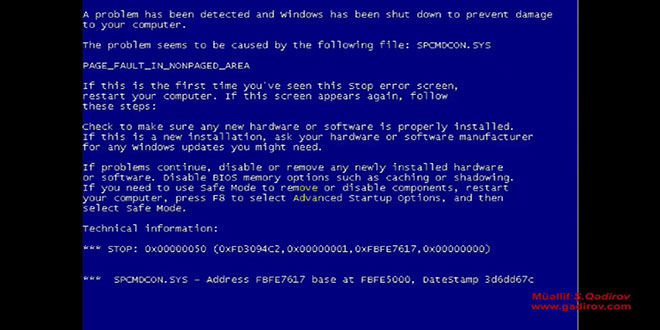 Nəticədə həmin səhv ekranda donub qalır. Bu isə bizə imkan verir ki, səhv haqqında daha ətraflı məlumat toplayaraq onun həlli yollarını axtaraq. Təbii ki, hər bir insan bunu bacarmır. Yəni bu cür səhvi axtararaq tapmaq və bu problemi həll etmək yeni başlayan istifadəçilər üçün eləcədə kompüter sahəsində az-çox təcrübəsi olan istifadəçilər üçün çətinlik törədir. Bu səhvi aradan qaldırmaq və istifadəçilərin işini asanlaşdırmaq üçün Error Lookup proqramı mövcuddur. Video dərsliyimizin məlumat hissəsində həmin proqrama keçid linki veriləcəkdir. Error Lookup proqramının köhnə versiyasını kompüterimə quraşdıracam. Proqramın köhnə versiyası daha sadədir. Proqramın yeni versiyası isə bir qədər təkmilləşdirilib. Səhvin aradan qaldırılması ilə bağlı çox az məlumat proqramın yeni versiyasında verilmişdir. Odur ki, Error Lookup proqramının köhnə versiyasını kompüterimizə quraşdırmağa başlayaq. Proqramın quraşdırılması adı qaydada aparılır.
Nəticədə həmin səhv ekranda donub qalır. Bu isə bizə imkan verir ki, səhv haqqında daha ətraflı məlumat toplayaraq onun həlli yollarını axtaraq. Təbii ki, hər bir insan bunu bacarmır. Yəni bu cür səhvi axtararaq tapmaq və bu problemi həll etmək yeni başlayan istifadəçilər üçün eləcədə kompüter sahəsində az-çox təcrübəsi olan istifadəçilər üçün çətinlik törədir. Bu səhvi aradan qaldırmaq və istifadəçilərin işini asanlaşdırmaq üçün Error Lookup proqramı mövcuddur. Video dərsliyimizin məlumat hissəsində həmin proqrama keçid linki veriləcəkdir. Error Lookup proqramının köhnə versiyasını kompüterimə quraşdıracam. Proqramın köhnə versiyası daha sadədir. Proqramın yeni versiyası isə bir qədər təkmilləşdirilib. Səhvin aradan qaldırılması ilə bağlı çox az məlumat proqramın yeni versiyasında verilmişdir. Odur ki, Error Lookup proqramının köhnə versiyasını kompüterimizə quraşdırmağa başlayaq. Proqramın quraşdırılması adı qaydada aparılır.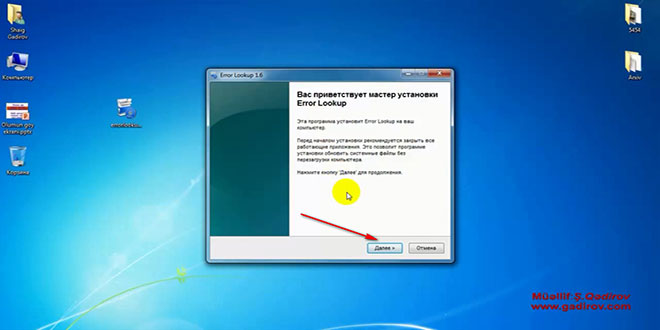 Qarşıya çıxan proqramı quraşdıran usta pəncərəsində Далее düyməsi sıxılır. Növbəti pəncərədə lisenziya razılaşmasını təsdiq etmək üçün Принимаю düyməsi vurulur.
Qarşıya çıxan proqramı quraşdıran usta pəncərəsində Далее düyməsi sıxılır. Növbəti pəncərədə lisenziya razılaşmasını təsdiq etmək üçün Принимаю düyməsi vurulur.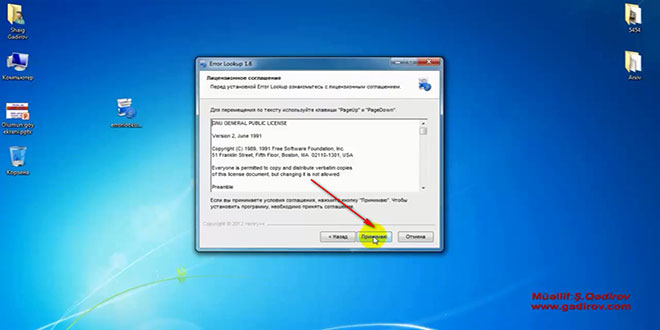 Sonra isə qarşıya çıxan pəncərədə yenidən Далее düyməsi vurulur.
Sonra isə qarşıya çıxan pəncərədə yenidən Далее düyməsi vurulur. Beləliklə növbəti pəncərədə Установить düyməsini sıxmaqla proqramın yüklənməsinə start veririk.
Beləliklə növbəti pəncərədə Установить düyməsini sıxmaqla proqramın yüklənməsinə start veririk.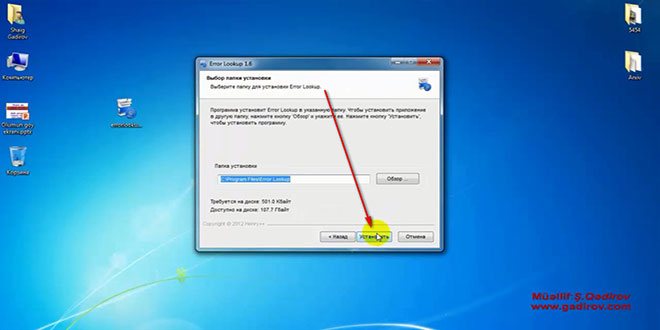 Beləliklə proqramın quraşdırılması bitdi.
Beləliklə proqramın quraşdırılması bitdi.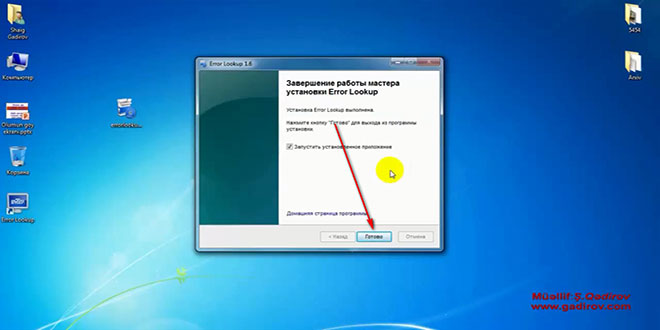 Proqramın işə salınması üçün Готово düyməsinin sıxılması kifayətdir. Beləliklə sadə interfeysə malik olan proqram ekrana gəlir.
Proqramın işə salınması üçün Готово düyməsinin sıxılması kifayətdir. Beləliklə sadə interfeysə malik olan proqram ekrana gəlir.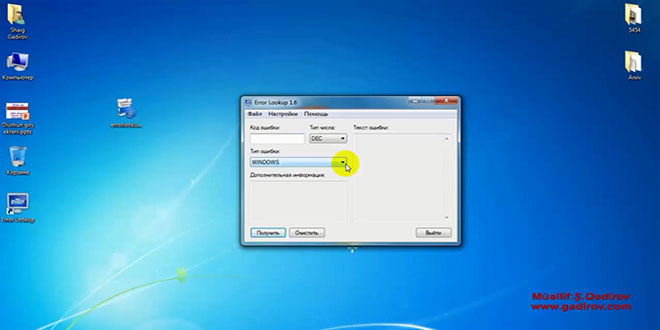 Qayıdırıq yenidən təlimat slaydına. Nümunə olaraq səhvi kimi belə bir pəncərə çıxıb.
Qayıdırıq yenidən təlimat slaydına. Nümunə olaraq səhvi kimi belə bir pəncərə çıxıb.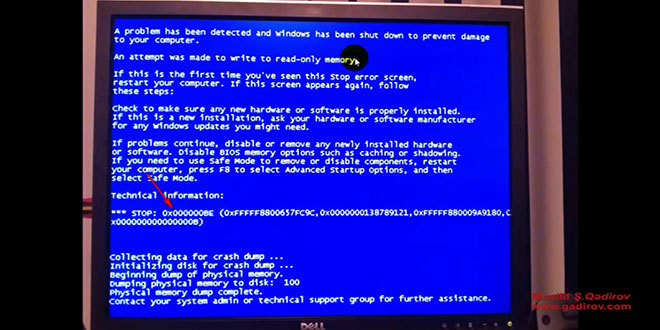 Həmin pəncərədə səhvin kodu müəyyən edirik və onu Error Lookup proqramına daxil edirik.
Həmin pəncərədə səhvin kodu müəyyən edirik və onu Error Lookup proqramına daxil edirik.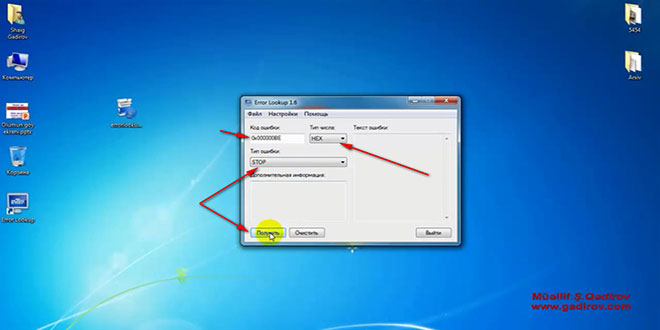 Sonra isə Получить düyməsini vururuq. Beləliklə həmin səhv haqqında ətraflı məlumat verilir.
Sonra isə Получить düyməsini vururuq. Beləliklə həmin səhv haqqında ətraflı məlumat verilir.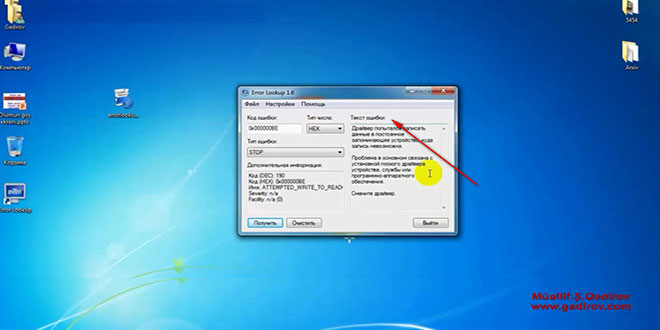 Eləcədə onun həlli yolu göstərilir. Drayverin dəyişdirilməsi istifadəçiyə tövsiyyə olunur. Beləliklə biz sadə əməliyyat ardıcıllığı ilə “Ölümün göy ekranı” ilə bağlı səhvi müəyyən etdik. Onun həlli qaydasını öyrəndik.
Eləcədə onun həlli yolu göstərilir. Drayverin dəyişdirilməsi istifadəçiyə tövsiyyə olunur. Beləliklə biz sadə əməliyyat ardıcıllığı ilə “Ölümün göy ekranı” ilə bağlı səhvi müəyyən etdik. Onun həlli qaydasını öyrəndik.
Windows kritik səhvi
Sonda bir müəllif kimi qeyd etmək istəyirəm ki, bu video dərsliyim Windows 7 proqramını müstəqil öyrənmək istəyən yeni başlayan istifadəçilər üçün nəzərdə tutulub. İnanıram ki, yeni öyrənən istifadəçilər üçün bu video dərsimdə faydalı olacaq. Odur ki, xeyirxah iş görmək imkanını qaçırmayın. Mövzunu sosial şəbəkələrin birində paylaşın. Video dərsliyə səs verin. Kanalıma abunə olun ki, bu video dərsdən digər dostlarınızda yararlana bilsinlər. Baxdığınız və kanalımı izlədiyiniz üçün sizlərə təşəkkür edirəm.
© İstifadə edilərkən gadirov.com-a istinad olunmalıdır
 videodərs Sənin inkişafında maraqlı şəxs sənin özünsən…
videodərs Sənin inkişafında maraqlı şəxs sənin özünsən…


